共计 1200 个字符,预计需要花费 3 分钟才能阅读完成。
如何导出 Windows 应用商店应用
此导出选项已弃用
对导出通用 Windows 平台(UWP)应用的支持已弃用,并将在将来的版本中删除。考虑使用 Windows WebView2 包装器或 NW.js 相反。
你可以将 Construct 游戏发布为通用 Windows 平台(UWP)应用,然后可以将其发布到适用于 Windows 10+ 的 Windows 应用商店。UWP 应用使用 Microsoft Edge 浏览器引擎运行。如果你的游戏在 Edge 浏览器中运行良好,那么它也应该作为 UWP 应用运行良好。
您还可以使用 Windows 应用商店插件在 Construct 中与一些额外的 Windows 功能集成。
UWP 应用也可以在 Xbox One 上运行!有关更多信息,请参阅。在 UWP 应用中使用 Xbox Live. 但是,本教程将重点介绍如何导出适用于 Windows 10 的桌面应用。
获取 Visual Studio
您需要一个安装了 Visual Studio 2017 的 Windows 10 系统。Visual Studio Community 是可免费下载的,可在以下位置找到此 Visual Studio 下载页.
注意 Visual Studio 2019 放弃了对 JavaScript UWP 应用的支持,因此无法打开 Construct 的 UWP 导出。必须使用 Visual Studio 2017。
安装时,请注意 Windows 10 SDK 版本。从 Construct 导出时,您需要输入相同的版本。
从 Construct 导出
首先,请确保您的项目设置了正确的 Name、Description 和 Author 属性,因为这些属性将在导出的应用中使用。
导出项目,然后选择“Windows 应用商店(UWP)”选项。首次执行此操作时,必须输入已安装的 Windows 10 SDK 版本 – 这应该出现在 Visual Studio 的安装程序中。(Construct 会记住您输入的内容,因此您只需设置一次。
导出完成后,将生成的 zip 文件解压缩到文件夹中。该文件夹将包含一个.sln(解决方案)文件。双击它以在 Visual Studio 中打开它。如果你以前没有使用过 Visual Studio,那么它是一个用于应用程序开发的复杂工具。但是,您只需使用少量命令来配置和测试您的应用程序。
从 Visual Studio 进行测试
您应该会在右侧看到一棵名为“解决方案资源管理器”的树,其中列出了您的项目。双击 package.appxmanifest 文件(下面突出显示)以编辑应用信息,例如其方向、所需权限、初始屏幕和图标。
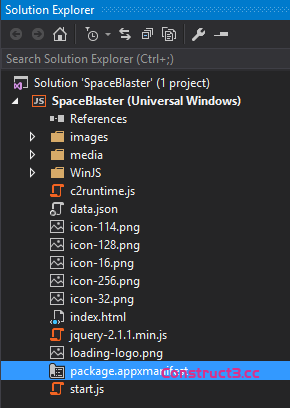
要运行该应用,请单击工具栏中的绿色“运行”图标:
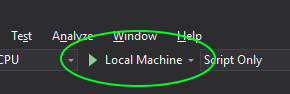
从 Visual Studio 运行应用
提交应用程序
要提交应用程序,您需要在 Microsoft 开发人员仪表板. 请注意,您可能需要支付费用才能开设新的 Microsoft 开发人员帐户。
从这里开始,您将使用 Microsoft 的服务,因此最好使用请参阅 Microsoft 的支持. 祝您出版愉快!

